Bonjour, pourrais tu s'il te plait préciser un peu plus ce qui se passe qiand tu imprime!?
Bonjour, pourrais tu s'il te plait préciser un peu plus ce qui se passe qiand tu imprime!?
G. mon document s'imprime normalement sauf que mon objet ActiveX n'aparati malgré l'avoir coché en impression :/
Une bidouille, si elle marche serait de faire un pdf puis d'imprimer le pdf sur papier! Sinon je ne sais pas de quoi sa peut venir... Désolé
et si tu fais ton impression en option type image / photo
ca marche pas ?
@+
Je ne sais pas ce que tu en pense mais à ce stade, ne serait il pas envisageable de désinstaller, office, solidworks et le coffre et les réinstaller proprement???
Je dis sa, je ne sais pas si sa changera quelques choses mais ca m'a l'air bien compliqué pour des choses en théorie très simple!!!! Sinon bon weekend à tous quand même!!!
G.
Je vous joint les fichier de test mais j'ai beau trifouiller les parametre je ne doit pas trouver le bon :/
https://support.office.com/fr-fr/article/Ajouter-un-contr%C3%B4le-d-image-%C3%A0-une-feuille-de-calcul-b9393bb9-dee3-417b-82d4-e2ddf99078b7
Applicable à : Excel 2013
IMPORTANT : Cet article a été traduit automatiquement, voir l’avertissement. Vous pouvez consulter la version en anglais de cet article ici.
Un contrôle d’image vous permet d’incorporer une image, comme une image bitmap, JPEG ou GIF et, par exemple, d’afficher le logo d’une société ou une image clipart.
Si l’onglet Développeur n’est pas disponible, affichez-le.
Afficher l’onglet Développeur
Cliquez sur l’onglet Fichier, sur Options, puis sur Personnaliser le ruban.
Sous l’onglet Onglets principaux, activez la case à cocher Développeur, puis cliquez sur OK.
Sous l’onglet Développeur, dans le groupe Contrôles, cliquez sur Insérer puis, sous Contrôles ActiveX, cliquez sur Image  .
.
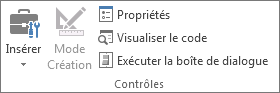
Cliquez à l’emplacement de la feuille de calcul où vous souhaitez placer l’angle supérieur gauche du contrôle d’image.
S’il n’est pas sélectionné, accédez à l’onglet Développeur puis, dans le groupe Contrôles, cliquez sur Mode Création  .
.
Sous le même onglet, dans le même groupe, cliquez sur Propriétés  .
.
CONSEIL : Vous pouvez également cliquer avec le bouton droit sur le contrôle, puis cliquer sur Propriétés.
La boîte de dialogue Propriétés s’affiche. Pour ajouter une image, cliquez sur le bouton Générer  en regard de la zone de la propriété Image, puis utilisez la boîte de dialogue Charger une image pour rechercher et ouvrir une image.
en regard de la zone de la propriété Image, puis utilisez la boîte de dialogue Charger une image pour rechercher et ouvrir une image.
Pour plus d’informations sur chaque propriété, sélectionnez la propriété voulue et appuyez sur F1 pour afficher une rubrique d’Aide de Visual Basic. Vous pouvez également taper le nom de la propriété dans la zone Rechercher dans l’aide de Visual Basic. La section qui suit présente un résumé des propriétés disponibles.
Résumé des propriétés par catégories fonctionnelles
Si vous souhaitez spécifier | Utilisez cette propriété |
Général : | |
Si le contrôle est chargé à l’ouverture du classeur (ignoré pour les contrôles ActiveX). | AutoLoad (Excel) |
Si le contrôle peut recevoir le focus et répondre aux événements générés par l’utilisateur. | Enabled(Formulaire) |
Si le contrôle peut être modifié. | Locked(Formulaire) |
Le nom du contrôle. | Name (Formulaire) |
Le mode d’attache du contrôle aux cellules sous-jacentes (flottant, déplacement sans dimensionnement ou déplacement avec dimensionnement). | Placement (Excel) |
Si le contrôle peut être imprimé. | PrintObject (Excel) |
Si le contrôle est visible ou masqué. | Visible(Formulaire) |
Taille et position : | |
Si la taille du contrôle est ajustée automatiquement afin d’afficher l’ensemble du contenu. | AutoSize(Formulaire) |
La hauteur ou la largeur en points. | Height, Width(Formulaire) |
La distance entre le contrôle et le bord gauche ou le bord supérieur de la feuille de calcul. | Left, Top(Formulaire) |
Mise en forme : | |
La couleur d’arrière-plan. | BackColor(Formulaire) |
Le style d’arrière-plan (transparent ou opaque). | BackStyle(Formulaire) |
La couleur de bordure. | BorderColor(Formulaire) |
Le type de bordure (aucune ou un seul trait). | BorderStyle(Formulaire) |
Si le contrôle possède une ombre. | Shadow (Excel) |
L’apparence visuelle de la bordure (plate, en volume, en 3D, enfoncée, gravée ou en relief). | SpecialEffect(Formulaire) |
Image : | |
Le bitmap à afficher dans le contrôle. | Picture(Formulaire) |
L’emplacement d’une image d’arrière-plan (en haut à gauche, en haut à droite, au centre et ainsi de suite). | PictureAlignment(Formulaire) |
Le mode d’affichage de l’image d’arrière-plan dans le contrôle (rogné, étendu ou agrandi). | PictureSizeMode(Formulaire) |
L’affichage en mosaïque de plusieurs copies de l’image dans le contrôle. | PictureTiling(Formulaire) |
Clavier et souris : | |
Une icône de souris personnalisée. | MouseIcon(Formulaire) |
Le type de pointeur devant s’afficher lorsque l’utilisateur positionne la souris sur un objet particulier (par exemple, standard, flèche, en I). | MousePointer(Formulaire) |
Bonjour,
j'ai quand même une question... C'est juste pour avoir un visuel de la pièce 3D daans le fichier excel??? pourquoi ne pas inserer l'ASm ou la PRT, ça vous evitera la conversion en edrawing...
gt22 Merci pour tes info mais je n'ai aucun soucis a insere le controle ActiveX
ac cobra 427 actuellement j'insere directement via le control ActiveX eDrawing un fichier ASM Solidworks Natif mais je passe par edrawing car les utilisateur qui vont utiliser le fichier n'ont pas SW
J'ai pas testé mais si tu integre un edrawing.Exe ou un pdf 3D ça donne quoi ???
et si betement tu enregistre en auto au format jpeg ou capture d'ecran
directement ton visuel de ta piece ou assemblage SW
excel peut inserer cette dite image en jpeg avec lien ou pas
@+
Bonjour,
Sur mon poste avec edrawing 2017 et avec excel 2016, j'arrive à mettre l'activeX edrawing et si je le relie à un asm SW direct ou un fichier edrawing, cela focntionne dans les deux cas.
Etes vous sure la compatibilité entre votre SW et Office?
@+
ac cobra 427 pas tester car je prefere qu'il n'y pas trop de fichier différent si je peut garder le ASM de SW sa m'arrange
gt22 en effet c'est une des solution mais elle implique que l'utilisateur SW enregistre a chaque fois les vignette (avec une macro c'est faisable)
Coyote Sur mon poste sa marche tres bien egalement sauf lors de l'impression
Bonjour,
Créez votre contrôle activX, dans l'onglet développeur, cliquez sur "Mode Edition"
Faites un clic droit sur votre contrôle, sur format de l'objet, cliquez sur propriétés et sur objet imprimable.
Normalement, c'est comme ça que l'on fait pour les autres contrôles.
Je n'ai pas mon pc avec moi, je n'ai pas pu essayer. Il est aussi possible que ce contrôle ne permette pas l'impression...
Et si pour ceux qui ont Solidworks vous mettez l'ASM ou la PRT dans le fichier excel puis vous en faites un pdf pour ceux qui n'ont pas Solidworks... Lors de modifications il vous suffira de réenregistrer votre fichier excel en pdf.
Verifiez que dans les options d'impression de la feuille, vous n'êtes pas en "qualité ébauche "
Il me semble que ça enlève les contrôles dune feuille
ac cobra 427 j'y ai pensé aussi mais meme probleme que pour l'impression classique le controle ActiveX n'apparait pas dans le PDF
industrialcadservices Qualité ebauche existe dans Excel ? (Si oui je ne sait pas ou il se cache :/)